Sådan opretter du en konto på Telegram - Hurtige trin
- Åbn Telegram-appen
- Klik på Start beskeder
- Vælg Login Type
- Indtast landenavn og mobilnummer
- Indtast kode
Telegram er en open source cloud-baseret meddelelsesapplikation, hvor du kan udføre en række handlinger såsom tekstbeskeder, gruppechat, stemme- og videoopkald og så videre. Telegram er en cloud-baseret platform, hvor du kan gemme dine data i skyen og bruge dem, hvor du vil, efter du har logget ind på din konto. Med hensyn til sikkerhed giver telegram dig slutkryptering for at gøre dine chats sikre. En simpel telegramkonto kan oprettes i nogle nemme trin, og du kan bruge funktionerne i telegram. I denne artikel vil vi undersøge, hvordan vi kan oprette en konto på Telegram på desktop og mobil.
Hvad er en Telegram Messenger
Telegram er en af de mest brugte platforme kendt for den skybaserede instant messaging-app. Det blev skabt af to kendt som Pavel Durov og Nikolai Durov i 2013. Telegram bruges for det meste af alle typer mennesker, uanset om de er studerende eller ansatte på grund af dets egenskaber og funktioner, som hjælper folket meget med nogle af funktionerne i telegram er beskeder, gruppechat, kanaler, klistermærker, bots og så videre. Telegram er også kendt for sin ende-til-ende-kryptering, som giver et sikkert miljø i Telegrammet.
Sådan opretter du en Telegram-konto fra en iPhone
Trin 1: Åbn Telegram-appen
For at starte Telegram-appen skal du finde Telegram-appen og give den et klik
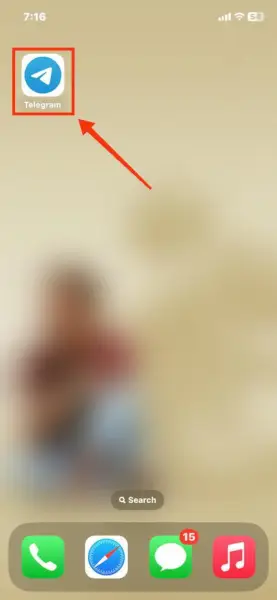
Klik på Telegram-ikonet for at åbne appen
række af strenge c programmering
Trin 2: Klik på Start beskeder
Når du har åbnet Telegram-appen, skal du klikke på knappen Start beskeder for at gå til næste trin.
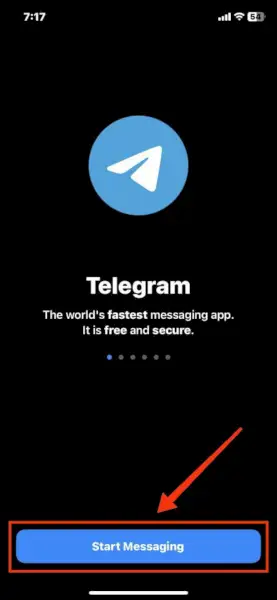
Klik på Start beskeder
Trin 3: Vælg land, indtast mobilnummer og klik på Fortsæt
Nu i næste trin har du bekræftet dit mobilnummer, så vælg først dit land og indtast derefter dit mobilnummer. Klik derefter på knappen Fortsæt for at gå til næste trin.
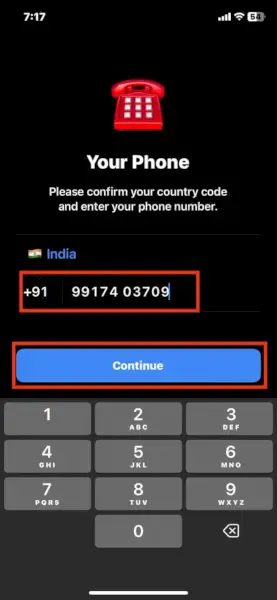
Vælg land>> Indtast mobilnummer>> Klik på Fortsæt
Trin 4: Indtast bekræftelseskoden
Nu i dette trin vil et lille stykke kode også kendt som OTP blive sendt på dit mobilnummer eller telegram, så du skal bare indtaste koden, og du vil være i stand til at rydde trinnet.
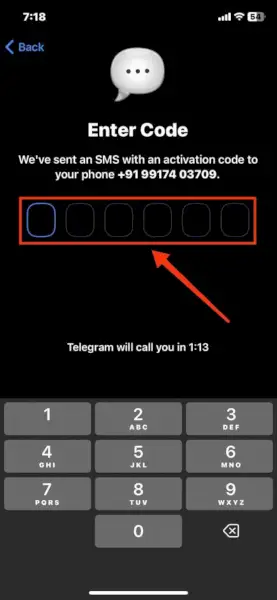
Indtast kode
Trin 5: Telegram-konto oprettet
Din Telegram-konto er blevet oprettet nu, og du kan ændre hvad som helst på din konto ved blot at gå gennem indstillingerne for Telegram.
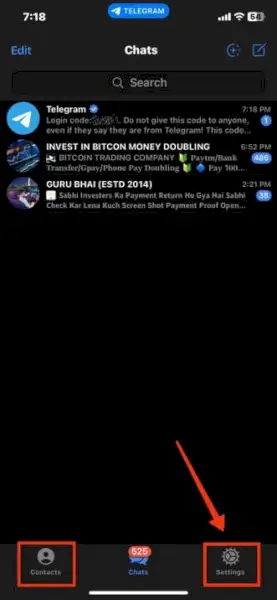
Telegram-konto oprettet
Sådan opretter du en Telegram-konto på mobilappen
Trin 1: Installer og åbn din Telegram-applikation
Find Telegram-ikonet på din mobiltelefon, og giv et klik på det.
regexp_like i mysql
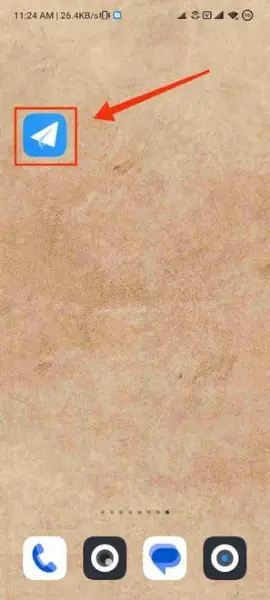
Klik på Telegram-ikonet for at åbne appen
Trin 2: Klik på Start beskeder
Når du har åbnet Telegram-appen, skal du klikke på knappen Start beskeder for at begynde at oprette en konto på telegram.
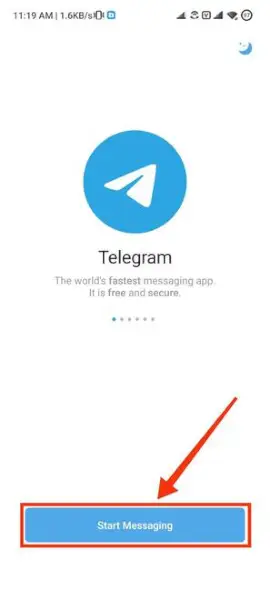
Klik på Start beskeder
Trin 3: Vælg dit land, indtast dit mobilnummer og klik på pilen
Nu skal du vælge dit landenavn og oplyse dit mobilnummer, så du kan logge på via et opkald. Efter at have angivet landenavn og mobilnummer, klik på pilen for at gå videre til næste trin.
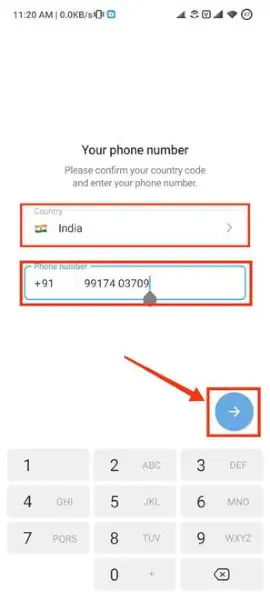
Vælg dit land>>> Indtast mobilnummer
Trin 4: Vent på opkald
Når du har indtastet dit nummer, skal du vente på et opkald, der blot vil være et ubesvaret opkald, for at bekræfte dit nummer.
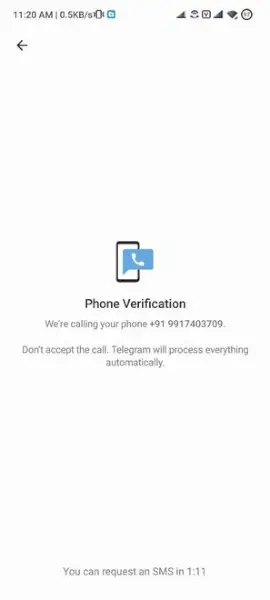
Vent på opkald
vb og vb net
Trin 5: Indtast dit navn og klik på pilen
Indtast nu dit for- og efternavn i feltet, der vil blive vist på din telegramprofil, og klik på pileknappen for at gå videre til næste trin.
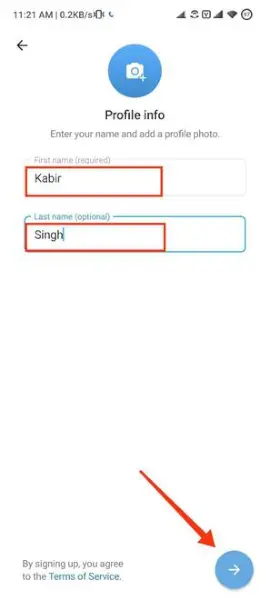
Indtast dit navn>> Klik på pil
Trin 6: Telegram-konto oprettet
Nu er dit telegram blevet oprettet, nu kan du udføre mange handlinger såsom tale- og videoopkald og tekstbeskeder og så videre.
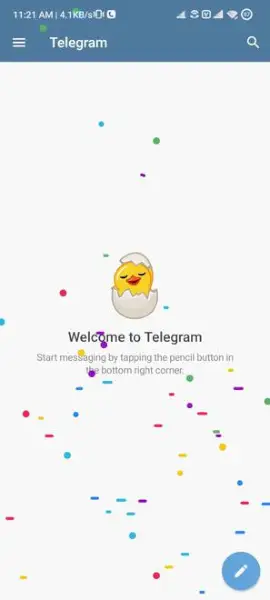
Telegram-konto oprettet
Sådan opretter du en Telegram-konto på skrivebordet
Trin 1: Åbn din Telegram-app
Klik på Telegram-app-ikonet for at åbne telegram-appen.
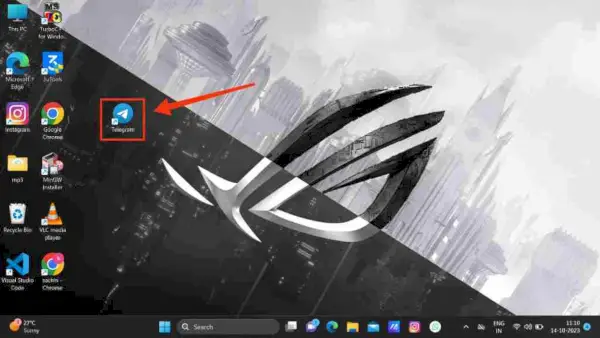
Klik på Telegram-ikonet for at åbne appen
Trin 2: Klik på Start beskeder
Klik nu på knappen Start beskeder for at fortsætte, det vil tage til næste trin med at oprette en konto på telegram.
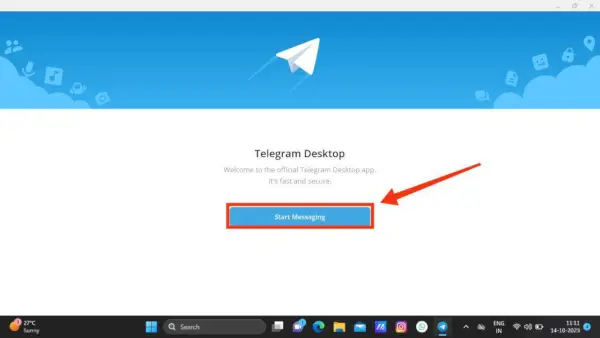
Klik på Start beskeder
Trin 3: Log ind med QR eller Log ind med telefonnummer
Der er to trin til at logge ind på Telegram, du kan scanne QR-koden fra din mobiltelefon, eller du kan logge ind med dit mobilnummer for at gøre det ved at klikke på knappen Log ind med mobilnummer.
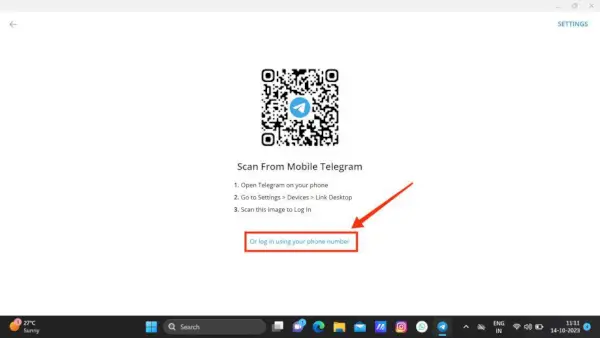
Klik på Log ind med telefonnummer
Trin 4: Vælg dit land, indtast dit mobilnummer og klik på Næste
Nu på den næste side skal du angive dine detaljer såsom mobilnummer og land, derefter ved at klikke på knappen Næste vil du blive bedt om en OTP.
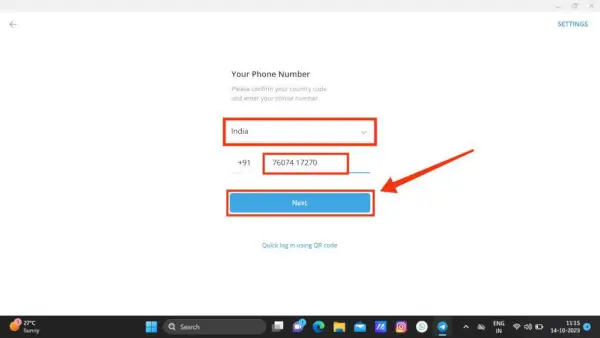
Vælg dit land>> Indtast mobil
Trin 5: Indtast kode og klik på Næste
Efter at have indtastet dit telefonnummer og klikket på knappen Næste, skal du indtaste koden, der vil blive sendt til dit mobilnummer.
modem vs router
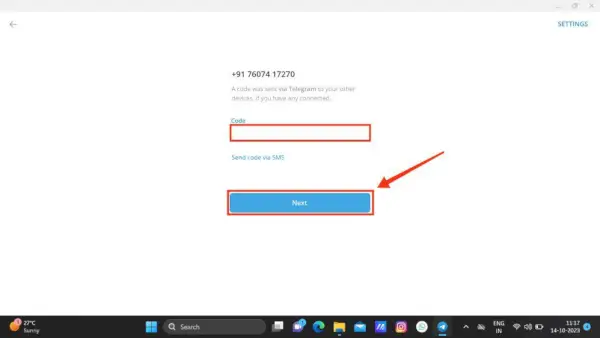
Indtast kode>> Klik på Næste
Sådan logger du af Telegram på mobil
Trin 1: Åbn din Telegram-app
Klik på Telegram-app-ikonet for at åbne Telegram-appen.
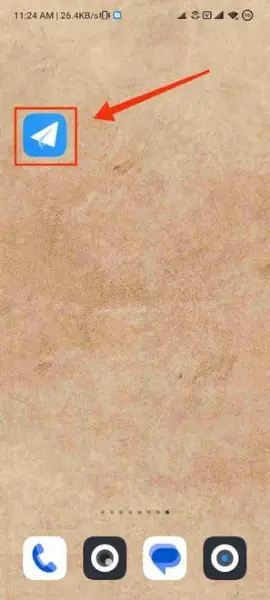
Klik på Telegram-ikonet for at åbne appen
Trin 2: Klik på menuikonet (tre bjælker).
Når du har åbnet telegram-appen, skal du klikke på de tre bjælker i venstre hjørne af telegrammets grænseflade, som indeholder en menu.
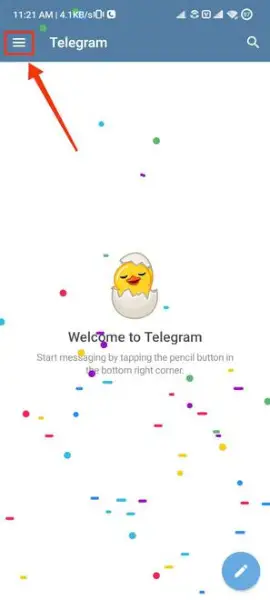
Klik på tre bjælker
Trin 3: Klik på Indstillinger
Når menuen vises, skal du klikke på knappen Indstillinger for at åbne indstillingerne for telegrammets indstilling, hvor du kan administrere alle tingene på din konto.
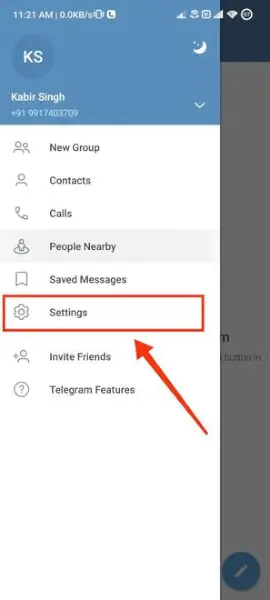
Klik på Indstillinger
Trin 4: Klik på ikonet Indstillinger (tre prikker).
Når du er kommet til indstillingerne, skal du klikke på Three Dits i øverste højre hjørne af telegrammets grænseflade.
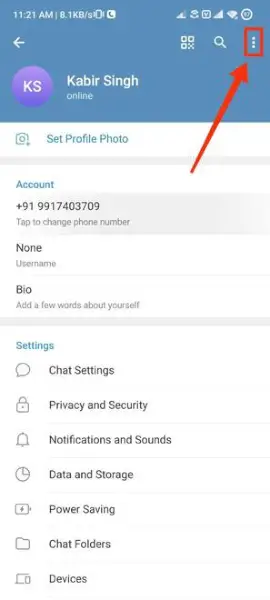
Klik på Tre prikker
Trin 5: Vælg Log ud
Fra menuen skal du klikke på knappen Log ud, som fører dig til hovedsiden for Log ud.
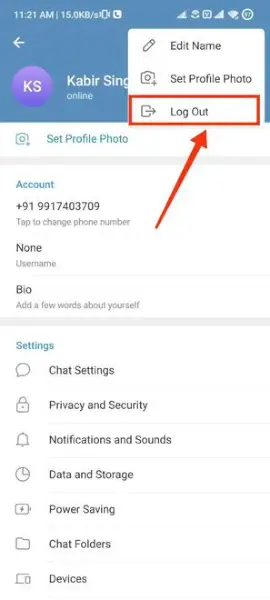
Klik på Log ud
heal tool gimp
Trin 6: Klik på Log ud
Klik nu på knappen Log ud, og det vil nu logge dig ud permanent fra enheden.
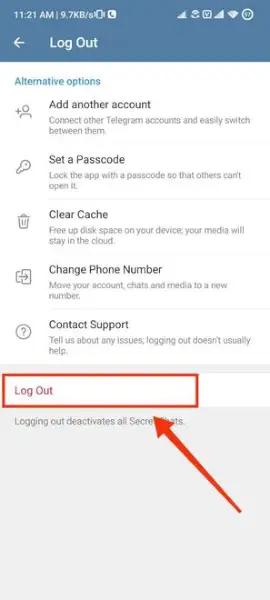
Klik på Log ud
Konklusion
Telegram bruger cloud storage til at gemme brugerens data, og det er en af de spændende funktioner ved telegram, du kan hvor som helst eller på enhver enhed kan logge på din konto og få adgang til dataene. Det er nemt at oprette en telegramkonto og kan gøres i nogle nemme trin nævnt ovenfor. Først skal du downloade telegram-appen og åbne den efter på den første grænseflade af telegram klik på knappen Start beskeder. Herefter kan du vælge, om du vil logge ind ved at scanne QR-oden eller på dit mobilnummer. Efter at have klikket på indstillingen Mobilnummer, angiv dit landenavn og mobilnummer, så vil en kode blive sendt til din telegramkonto bare indtast koden, og du vil være i stand til at bruge telegramkontoen.
Ofte stillede spørgsmål
Kan jeg oprette en Telegram-konto uden telefonnummer?
Ja, du kan oprette en telegramkonto med dit nummer, og det er også den mest almindelige måde at oprette en konto på telegram.
Kan jeg oprette en Telegram-konto med e-mail?
Nej, en telegramkonto kan ikke oprettes via en e-mail.
Kan jeg oprette 2 Telegram-konti med samme nummer?
Nej, det er ikke muligt at oprette flere konti med et enkelt nummer, da telegram kræver et unikt nummer hver gang.
Er Telegram-appen sikker at bruge?
Ja, Telegram giver dig et sikkert miljø med ende-til-ende krypteringschat.
